Excel und „Secret Service“
Der United States Secret Service ist eine US-amerikanische Strafverfolgungsbehörde, die vor allem als Schutzorgan des Präsidenten bekannt ist.
In Excel gibt es ebenfalls einige „Schutzorgane“ für Ihre Dateien.
Als abgeschlossen kennzeichnen
Unter „DATEI“ / „Informationen“ / „Arbeitsmappe schützen“ finden Sie den Befehl „Als abgeschlossen kennzeichnen“. Dadurch erhält die Datei den Status „endgültig“ und wird mit Schreibschutz versehen. Beim Öffnen erhalten Sie eine Infozeile mit einem Hinweis auf den Status der Datei.
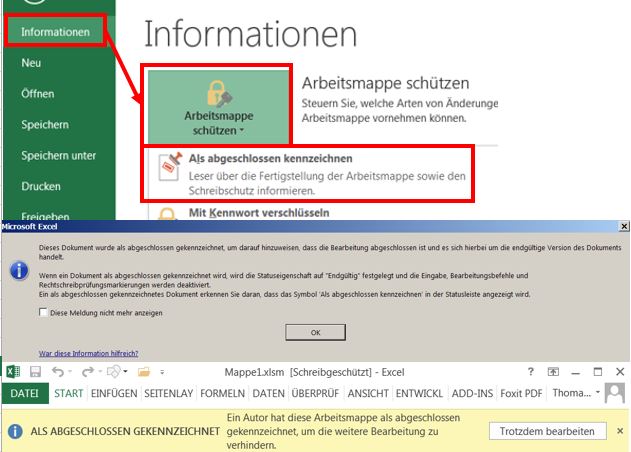
Alternativen für die Schutzbefehle
Wie letzte Woche gezeigt (siehe Blog Excel und die Schützerei), können Sie Excel-Dateien in unterschiedlichem Ausmaß mit „Schutz“ versehen. Sie können diese Schutzbefehle aber auch auf unterschiedlichen Wegen auslösen:
Blattschutz (1): über Menüband „ÜBERPRÜFEN“, Bereich „Änderungen“, Befehl „Blatt schützen“. Die Alternativen sind
(1a) „DATEI“, „Informationen“, „Arbeitsmappe schützen“, „Aktuelle Tabelle schützen“
(1b) Menüband „START“, Bereich „Zellen“, „Format“; „Blatt schützen“
(1c) Mit der rechten Maustaste auf den Blattnamen und im Zusatzmenü „Blatt schützen“
Arbeitsmappenschutz (2): über Menüband „ÜBERPRÜFEN“, Bereich „Änderungen“, Befehl „Arbeitsmappe schützen“. Die Alternative: „DATEI“, „Informationen“, „Arbeitsmappe schützen“, „Arbeitsmappenstruktur schützen“.
Dateischutz (3): über „DATEI“, „Speichern unter…“, „Tools“, „Allgemeine Optionen“. Die Alternative: „DATEI“, „Informationen“, „Arbeitsmappe schützen“, „Mit Kennwort verschlüsseln“.

Blattschutz für alle
Für den Schutz Ihrer Arbeitsblätter, insbesondere der Berechnungen und Formatierungen, die Sie dort eingerichtet haben, eignet sich der Befehl „Blattschutz“. Wenn Sie bestimmte Felder für die Eingabe freigeben möchten, können Sie für diese das „Gesperrt“-Format vorher entfernen.
Wenn man eine Datei mit mehreren Blättern hat, die man alle mit einem Blattschutz versehen möchte, könnte man auf die Idee kommen, alle Blätter zu eine Gruppe zusammenzufassen (siehe Excel und „der Kartenstapel“) und so auf einmal zu schützen. Leider steht im Falle einer „Gruppierung“ der Befehl „Blatt schützen“ nicht zur Verfügung (graue Schrift). Das bedeutet, daß für jedes Blatt einzeln der Blattschutz eingestellt werden muß.
Das gleiche gilt leider auch für das Aufheben des Blattschutzes, wenn etwas an den Blättern verändert werden soll.
Da es bei größeren Dateien eine sehr langwierige und langweilige Angelegenheit sein kann, für alle Blätter den Schutz einzeln aufzuheben, die Veränderung vorzunehmen, und den Schutz einzeln wieder einzurichten, habe ich hierfür eine Reihe von Makros erstellt, die genau diese Aufgabe erfüllen können.
Wenn Sie an diesen Makros interessiert sind, können Sie sich gerne unter tc@excel-coach.com mit mir in Verbindung setzen.
